本教程的效果看上去非常不錯。顏色艷麗,畫面構圖清新自然。制作過程也不是很復雜。主體部分是五角星的制作,需要慢慢調整它的質感部分。當然為了突出畫面效果,背景及裝飾部分也非常重要。
最終效果1

最終效果2

|||
1、新建一個文檔,【ctrl+i】背景反向成黑色,(你也可以直接設置成黑色,方便我們制作光效)。新建一個圖層。并使用【自定義形狀】繪制一個五角星星。
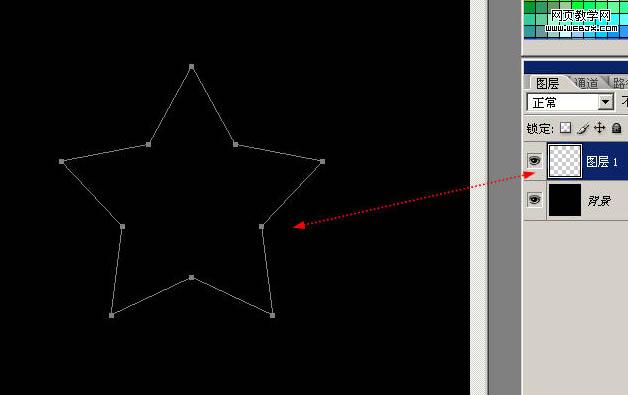
2、調整前景色背景色的顏色為一種同類色的漸變,比如我這里是深藍到淺藍。選擇【線性漸變】。

3、【ctrl+enter回車】吧路徑轉換成選區,拖拉漸變。
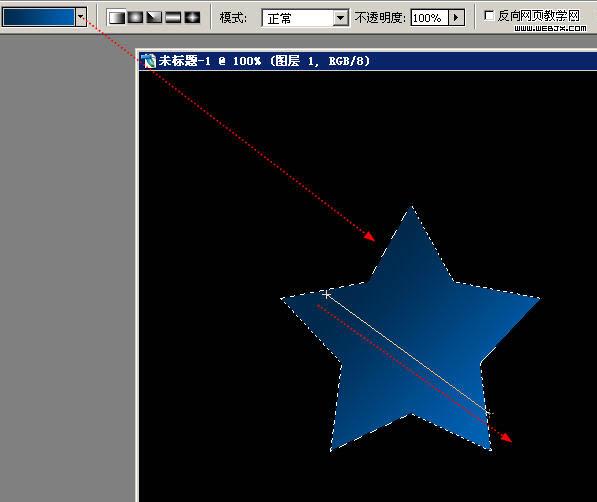
|||
4、保持選區,選擇菜單 【選擇】-【修改】-【收縮】,在彈出的對話框里選擇3px。
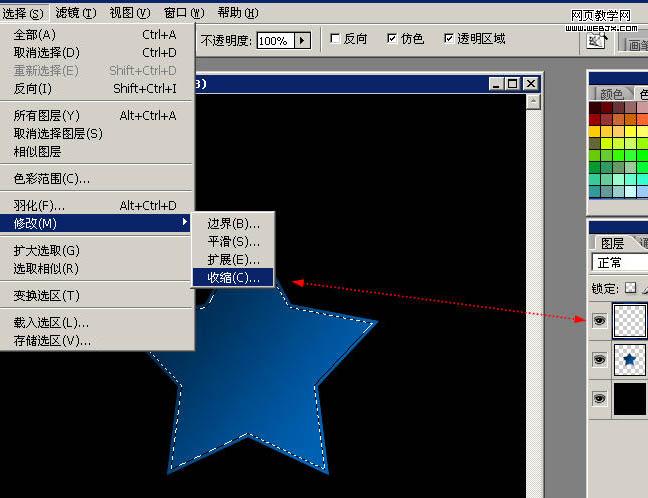
5、按下【d鍵】回復前景色背景色的默認黑白,按下【x】對換前景色背景色,這里確保前景色為白色。
選擇漸變方式為預設第二種:【從前景色到透明】。

6、新建圖層,在選區中斜拉一下,繪制一層白色到透明的漸變作為高光!
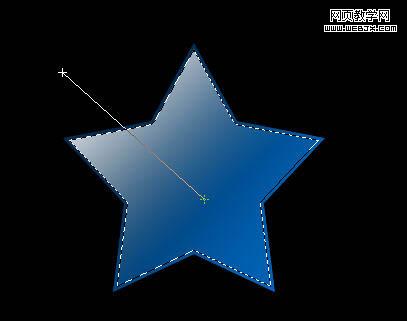
7、【鋼筆工具】繪制曲線路徑!
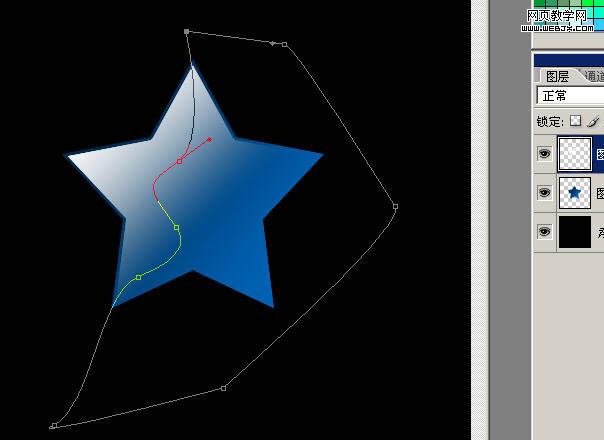
|||
8、【ctrl+enter回車】轉換成選區刪除多余的透明色。
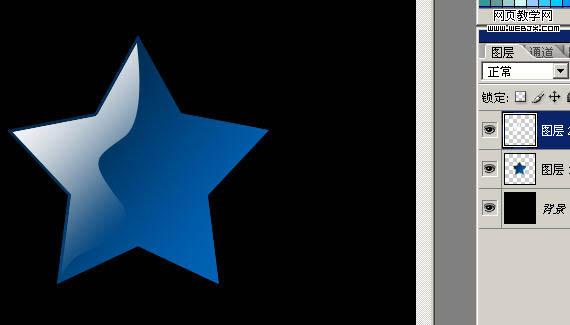
9、繪制一個圓形,填充白色,并使用小圓選區裁剪掉中間的部分。
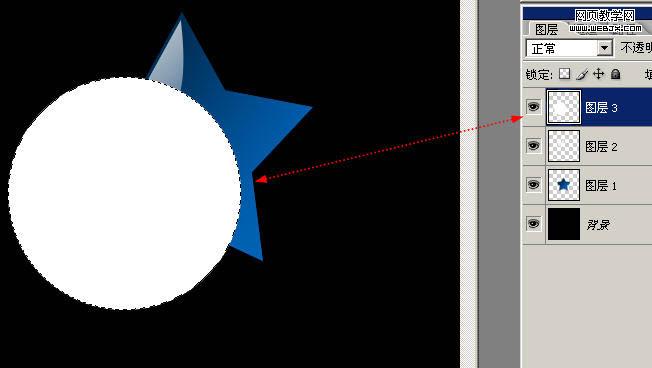
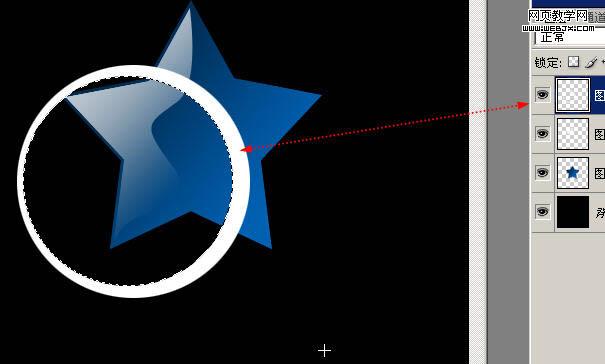
10、為生于的弧線添加蒙板涂抹成折射光。
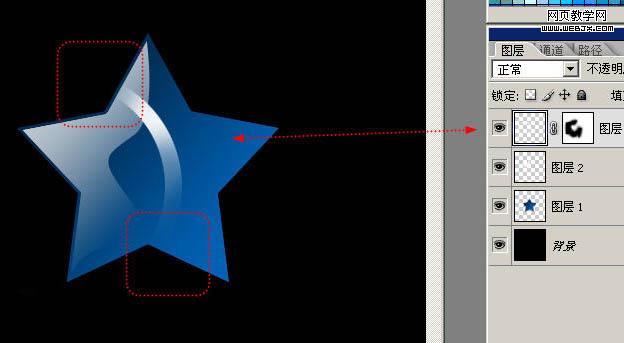
|||
11、復制兩條,效果明顯一點點。
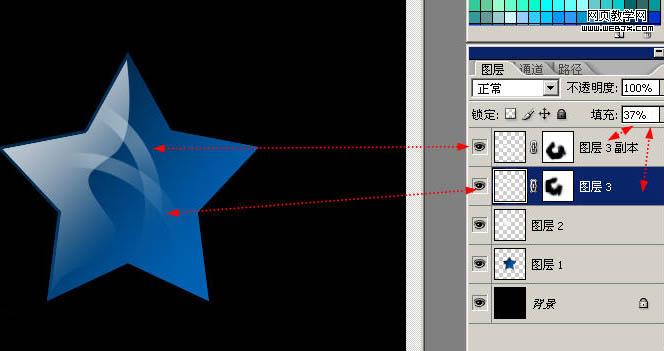
12、【鋼筆工具】繪制亮部的高光折線。注意可以是曲線哦。

13、選擇【畫筆工具】,在【圖層】面板選擇【路徑】,路徑1上單擊鼠標右鍵選擇【描邊路徑】,勾選【模擬壓力】,做描邊效果。
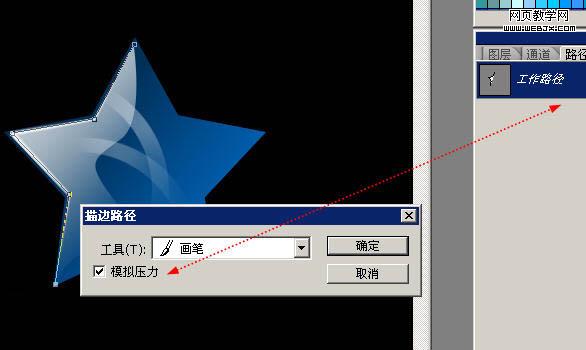
14、用畫筆隨意的點綴些小星星點點。
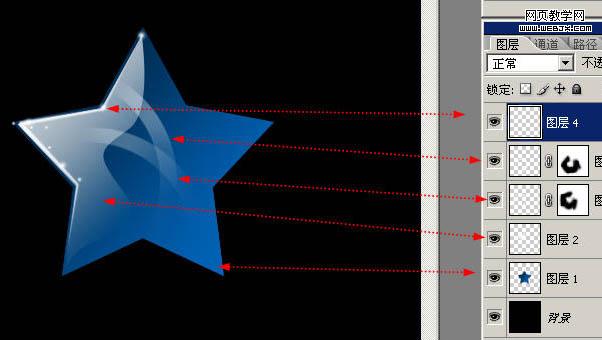
|||
15、五角星看起來不通透,我們給他制作一個背光折射,還是收縮3px,使用前景色到透明在不同的圖層圖拉漸變,注意前景色要設置成藍色哦。
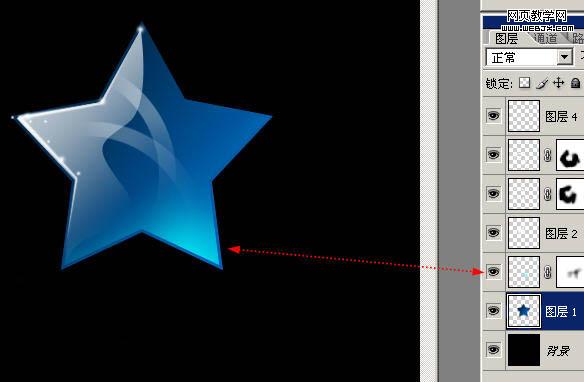
16、在圖層最上方新建圖層,填充黑色,選擇【濾鏡】-【渲染】-【鏡頭光暈】。
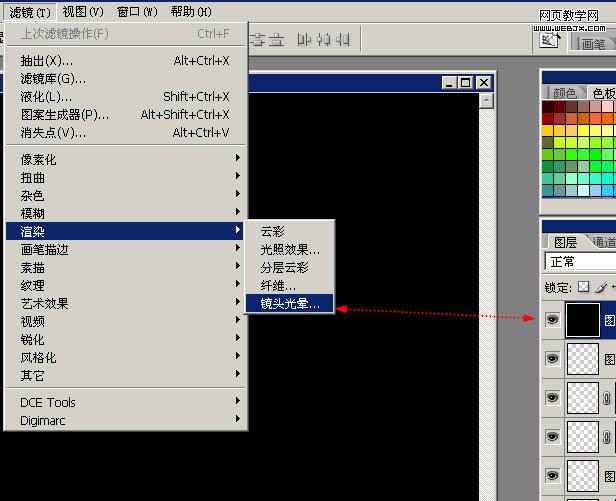
保持默認參數。
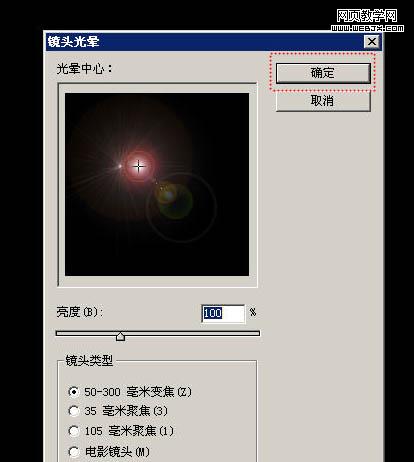
17、混合模式更改為【濾色】,就可以吧剛才的光暈疊加在圖像上。
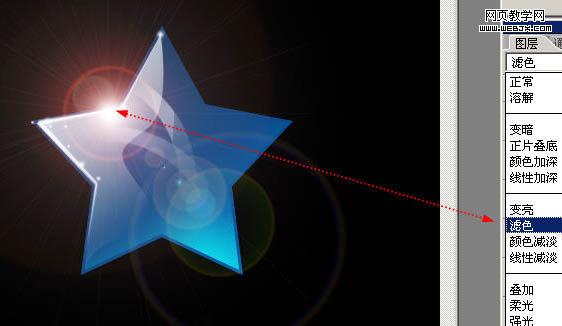
|||
18、【ctrl+t】自由變換對光暈做調整。

19、對光暈調色;
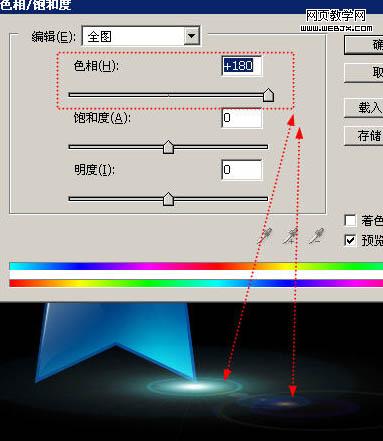
20、此時星星和光暈是分開的,分別復制星星和光暈,調整大小。
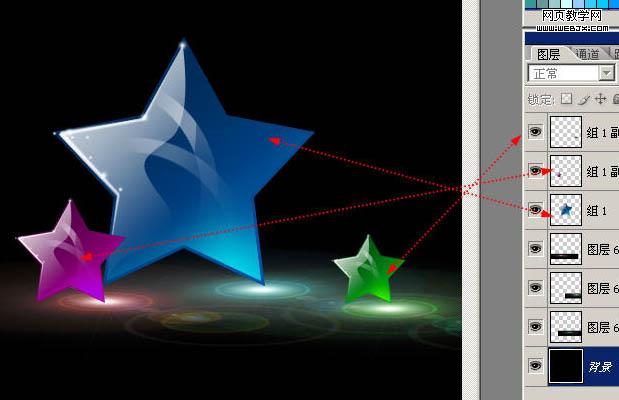
21、更改一下背景的顏色。
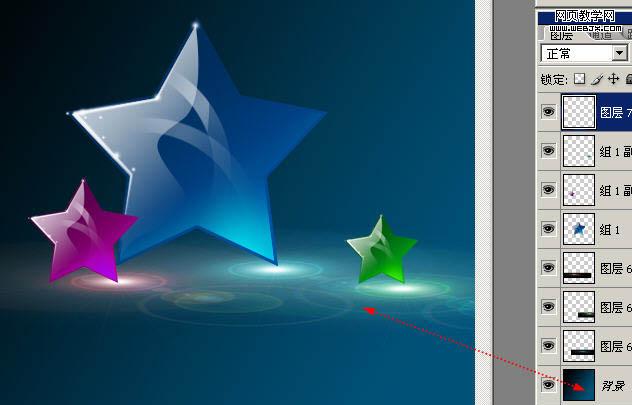
|||
22、在圖層最上方新建一個圖層,混合模式改為【柔光】~這個圖層是我們的色彩調整圖層,我們用它來混合色彩~做出炫彩的效果。
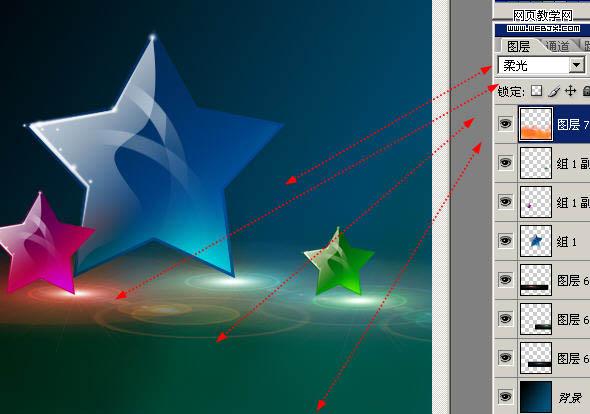
23、鋼筆繪制路徑~一開始的時候隨意的亂點~這叫繁,越往后越簡單,這叫簡。

24、對制作好的路徑做描邊后還要做外發光效果~注意圖中的兩個參數都要調到100%。
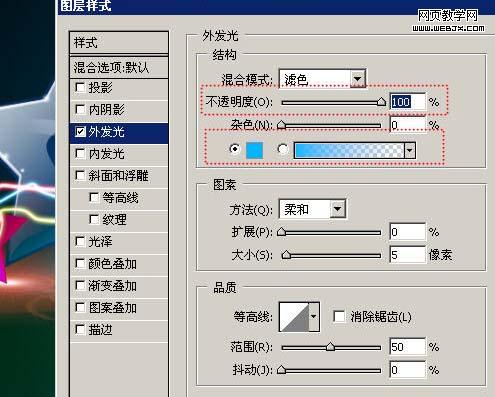
25、最后隨意的點綴星星。

最終效果:

新聞熱點
疑難解答